特别是AMD锐龙AI Max+ 395 (128GB)平台,它是最佳的Windows AI PC处理器,适用于本地AI编程,可解锁在Windows上运行尖端模型(如GLM 4.5 Air(总参数1060亿))的能力。
另外,Cline是一款开源AI编程机器人,可以集成到Microsoft Visual Studio Code中,并能访问各种MCP工具,还符合SOC2 和GDPR标准。它是Vibe Coding用户和高级开发人员中最受欢迎的工具之一。由LLM提供商提供支持,Cline允许大模型利用Microsoft VS Code GUI,甚至可以读写计算机上的文件和文件夹。而在配备Qwen3-Coder 30B A3B或GLM 4.5 Air等强大的编程模型时,它在自主编程任务和AI配对编程方面表现出色。
如何在AMD硬件平台使用Cline、LM Studio和Microsoft VS Code进行Vibe Code
1、安装最新版本的AMD软件:Adrenalin Edition 25.9.1或更高版本驱动程序,以获得最新的llama.cpp支持。对于商业客户,如HP ZBook Ultra G1a或HP Z2 Mini G1a,请下载 AMD 软件:PRO Edition 25.Q3或更高版本。注意:使用旧版驱动程序时,模型可能无法加载或性能不佳。驱动下载链接:
https://www.amd.com/en/support/download/drivers.html
2、AMD Radeon和Radeon PRO显卡用户可以忽略本节,直接跳至第3步。如果你使用的是AMD锐龙AI平台,请将AMD可变图形内存(VGM)设置为正确配置。你可以通过右键点击桌面 > AMD软件:Adrenalin Edition > 性能 > 调整来访问VGM控制面板。如果你使用的是AMD锐龙AI PRO平台,请重启至BIOS并从那里设置专用图形内存,设置完成之后重启系统。
3、下载并安装LM Studio,并跳过引导。下载链接:https://lmstudio.ai/
4、前往搜索标签(放大镜图标),通过下方提供的产品支持矩阵查找正确的型号。我们建议将“LM Studio Community models”作为模型供应商。你可以通过点击右侧的“Download Options”下拉菜单(在左侧选择模型后)来选择模型的量化方式。
5、点击服务器标签(命令行图标)。
6、点击顶部的下拉菜单。勾选“手动选择参数”,点击加载。勾选“显示高级设置”。
7、参考下方产品支持矩阵表格设置上下文长度。勾选Flash Attention,这一步非常重要,因为没有这一步——高上下文将无法在llama.cpp中加载。勾选“记住设置”。
8、点击加载。最小化LM Studio窗口(不要关闭它)。
9、下载并安装Git for Windows。下载链接:
https://git-scm.com/downloads/win
10、下载并安装VS Code for Windows。下载链接:
https://code.visualstudio.com/
11、前往Cline网站,点击安装Cine for VS Code。下载链接:https://cline.bot/
12、在LLM提供者中,选择“LM Studio”。
13、在VS Code中,点击右侧的cline图标,然后点击设置(轮螺母),在计划模式和行动模式(API 配置)下,确保设置为LM Studio中下载的模型,例如Qwen 3 Coder。
14、在不退出Cline设置上下文菜单的情况下,现在点击“终端设置”(在左侧)——这是一个命令行图标。将“默认终端配置”下拉菜单更改为“Git Bash”。
15、点击“完成”关闭 Cline 设置并保存。使用下方提供的示例提示启动一个新的“计划”任务,一旦从 Cline.bot 获得响应,将切换开关设置为“行动”模式,它即可开始工作!
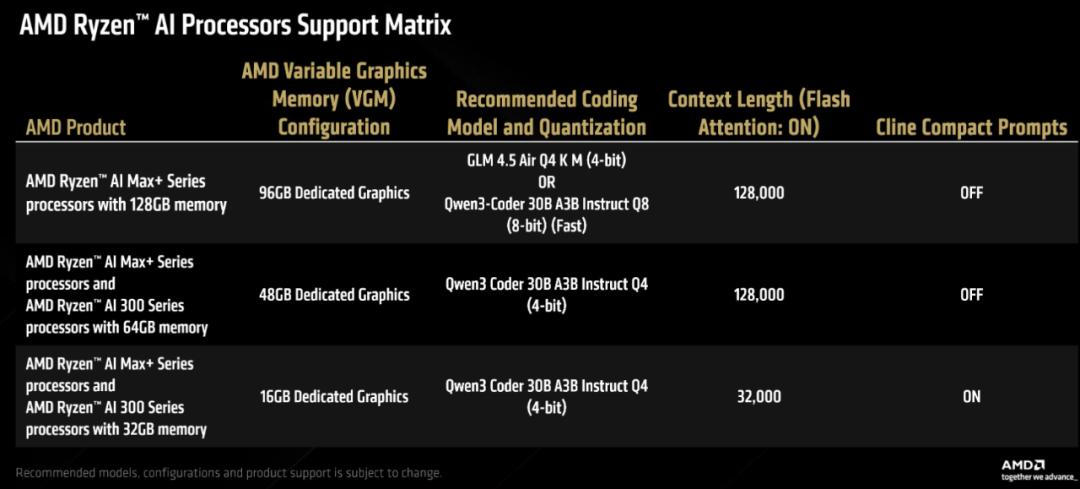
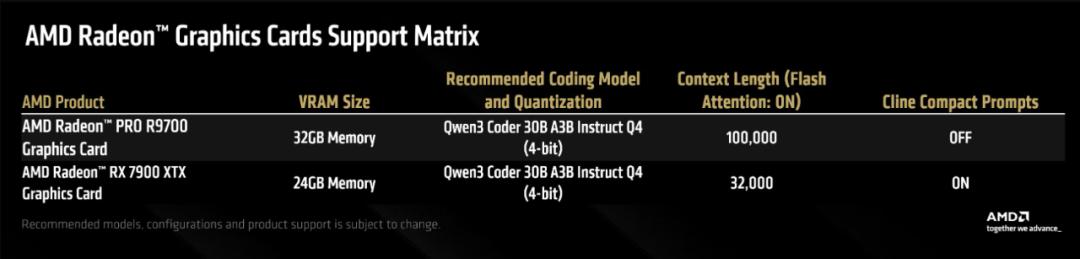
好了,本次搭建教程到此结束。如果你还有不懂的地方,可以参考以上两张图,那是AMD官方给出的搭配建议。如果你还有其他问题,欢迎给我们留言讨论。
相关文章




